Rstudio sur Ubuntu 18.04 Bionic Beaver Linux
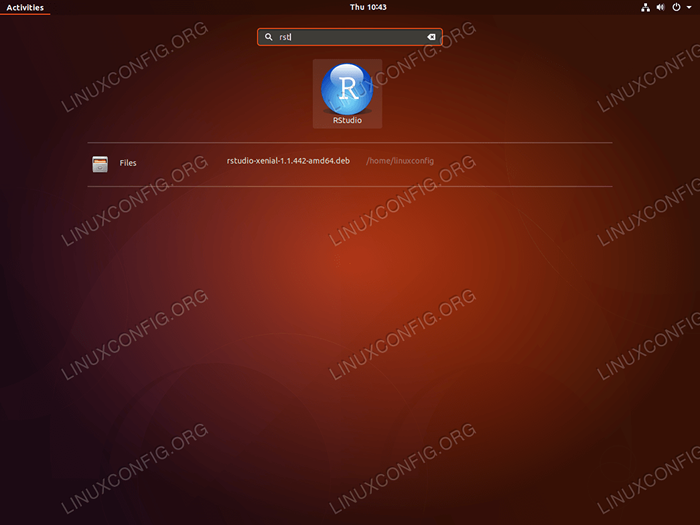
- 867
- 137
- Rayan Lefebvre
Objectif
L'objectif est d'installer RStudio sur Ubuntu 18.04 Bionic Beaver Linux
Système d'exploitation et versions logicielles
- Système opérateur: - Ubuntu 18.04 castor bionique
Exigences
Accès privilégié à votre système Ubuntu comme root ou via Sudo La commande est requise.
Conventions
- # - Exige que les commandes Linux soient exécutées avec des privilèges racine soit directement en tant qu'utilisateur racine, soit par l'utilisation de
Sudocommande - $ - Exige que les commandes Linux soient exécutées en tant qu'utilisateur non privilégié régulier
Autres versions de ce tutoriel
Ubuntu 20.04 (Focal Fossa)
Instructions
Installer des conditions préalables RSTUDIO
Afin d'installer Rstudio sur Ubuntu 18.04 Nous devrons d'abord installer le base R emballer. Ouvrez le terminal et entrez:
$ sudo apt update $ sudo apt -y install r-bask
Rstudio pour le système Ubuntu vient comme le *.deb package instalable. Le moyen le plus simple d'installer le fichier DEB sur Ubuntu Linux est d'utiliser le gdebi commande. Au cas où gdebi n'est pas disponible sur votre système, vous pouvez l'installer en exécutant la commande ci-dessous:
$ sudo apt install gdebi-core
Télécharger rstudio
Ensuite, naviguez sur votre navigateur vers la page de téléchargement officielle de RSTUDIO et téléchargez le dernier Ubuntu / Debian Rstudio *.deb Forfait disponible.
Au moment de la rédaction de l'Ubuntu 18.04 Le package bionique n'est pas encore disponible. Si c'est toujours le cas, téléchargez le Ubuntu 16.04 Xenial package à la place.
$ CD Téléchargements / $ ls rstudio-xenial-1.1.442-AMD64.deb
Installer rstudio sur Ubuntu
À ce stade, nous sommes prêts à installer Rstudio sur notre Ubuntu 18.04 Système. Exécutez ce qui précède gdebi Commande à partir de l'emplacement de votre package RSTUDIO téléchargé tout en remplaçant le nom du package le cas échéant. Lorsqu'il est invité, répondez y Pour poursuivre l'installation:
$ sudo gdebi rstudio-xenial-1.1.442-AMD64.deb
Une fois l'installation de RStudio sur votre système Ubuntu terminé, vous pouvez démarrer RStudio en exécutant la commande Linux suivante:
$ rstudio
Alternativement, recherchez votre menu Démarrer et démarrez rstudio en cliquant sur son icône:
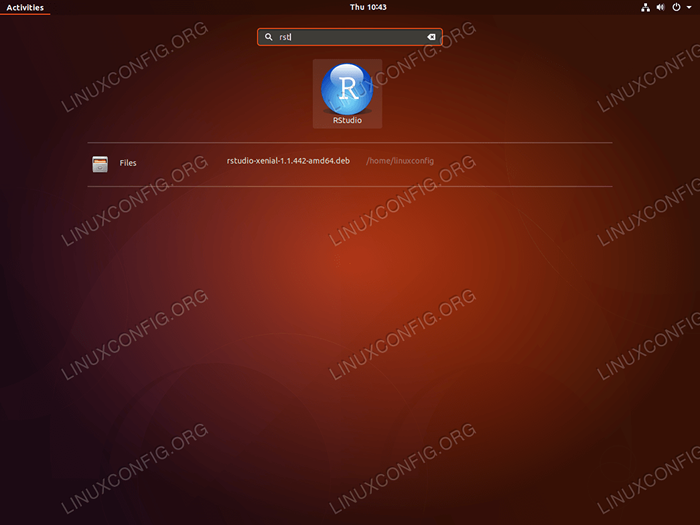 Démarrer rstudio sur Ubuntu 18.04
Démarrer rstudio sur Ubuntu 18.04 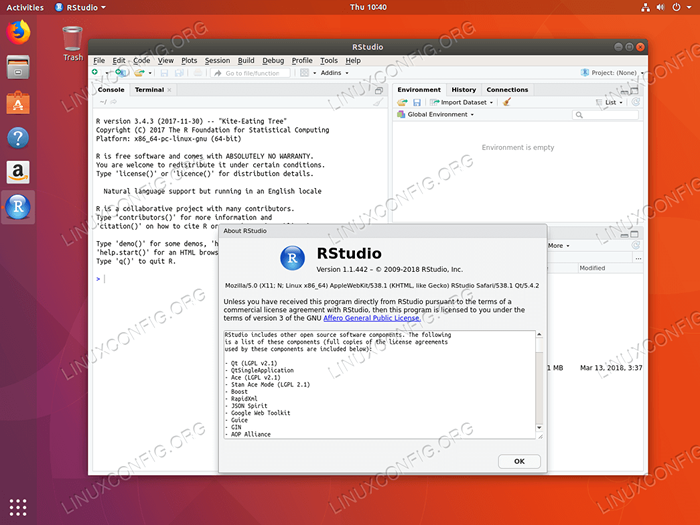 Rstudio sur Ubuntu 18.04
Rstudio sur Ubuntu 18.04 Tutoriels Linux connexes:
- Choses à installer sur Ubuntu 20.04
- Choses à faire après l'installation d'Ubuntu 20.04 Focal Fossa Linux
- Ubuntu 20.04 astuces et choses que vous ne savez peut-être pas
- Ubuntu 20.04 Guide
- Choses à installer sur Ubuntu 22.04
- Choses à faire après l'installation d'Ubuntu 22.04 Jammy Jellyfish…
- Ubuntu 20.04 Hadoop
- Les 8 meilleurs environnements de bureau Ubuntu (20.04 FOCAL FOSSA…
- Liste des clients FTP et installation sur Ubuntu 20.04 Linux…
- Ubuntu 22.04 Guide
- « Installez R sur Ubuntu 18.04 Bionic Beaver Linux
- Installez l'oxygène Eclipse sur Ubuntu 18.04 Bionic Beaver Linux »

